ESET Log Collector 用户界面
在从 ESET 网站下载 ESET Log Collector 后,启动 ESET Log Collector。接受最终用户许可协议 (EULA) 后,ESET Log Collector 将打开。如果选择不接受最终用户许可协议 (EULA) 中的条款,请单击取消,ESET Log Collector 将不会打开。
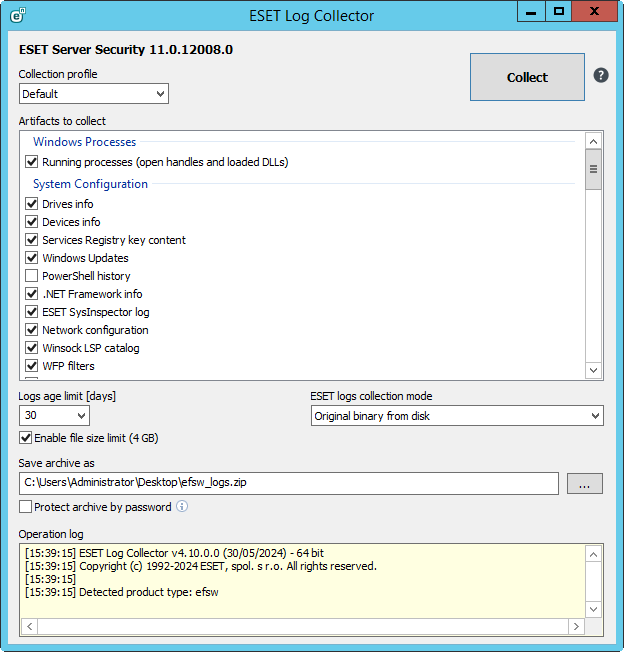
可以选择收集配置文件,或者自行选择项目。收集配置文件是已定义的项目集:
•默认 - 已选定大多数项目的默认配置文件。用于一般的支持案例。(有关选定项目的详细列表,请参阅项目列表部分)。
•威胁检测 - 在许多项目中与默认配置文件重叠。尽管如此,与默认配置文件相比,威胁检测配置文件侧重于收集有助于解决与恶意软件检测相关的支持案例的项目。(有关选定项目的详细列表,请参阅项目列表部分)。
•所有 - 选择全部可用的项目。
•无 - 取消选择所有项目,并允许选中希望收集的日志的相应复选框。
•自定义 - 在以下情况中将自动切换到此收集配置文件:更改以前选定的配置文件,并且当前的选定项目组合不适用于上述任何配置文件。
可收集的显示项目列表会因为以下因素而发生改变:安装在系统上已检测到的 ESET 安全产品类型、系统配置以及其他软件,例如 Microsoft Server 应用程序。仅相关项目才可用。 |
选择日志时间限制 [天] 和 ESET 日志收集模式(默认选项为过滤的二进制文件)。
使用启用文件大小限制 (4GB) 复选框可以禁用或启用正在收集的文件的大小限制。任何大于 4GB 的文件都会被跳过,有关跳过的文件的信息将写入日志中。
ESET 日志收集模式:
•过滤的二进制文件 - 通过日志时间限制 [天] 指定的天数过滤记录,这意味着仅收集最后天数内的记录。
•磁盘中的原始二进制文件 - 复制忽略 ESET 日志的日志时间限制 [天] 值的 ESET 二进制日志文件,以在不受时间限制的情况下收集所有记录。但是,时间限制仍会应用于非 ESET 日志,例如 Windows 事件日志、Microsoft SharePoint 日志或 Domino 日志。
压缩文件另存为 - 可以指定要保存压缩文件的位置,然后单击保存。压缩文件名已预定义。单击收集。在处理过程中,按相同的按钮将随时中断应用程序的操作,因为在处理过程中,按钮标题将更改为取消。成功或失败由通知消息指示。如果失败,日志面板将包含额外的错误信息。
使用密码保护存档 - 使用该复选框可激活密码保护,例如,当 Gmail 阻止发送包含已收集日志的存档文件时。发送受密码保护的 ZIP 文件会防止 Gmail 干扰。
如果 ESET SysInspector 在计算机上不存在,而您单击收集,则系统会询问您是否要下载 ESET SysInspector。如果您不想要收集 ESET SysInspector 日志,请使用复选框取消选中它。
在收集期间,可以查看底部的操作日志窗口,以查看当前正在进行的操作。完成收集后,将显示所有收集和压缩的数据。这意味着收集成功,并且压缩文件(例如 emsx_logs.zip、ees_logs.zip 或 eea_logs.zip)已保存到指定位置。(有关详细信息,请参阅项目列表部分。)